Стратегии авторизации для процессов выдачи кредита, цепочек сбыта и распределения
Настройте и сконфигурируйте стратегию полномочий для ответственных за кредит на основе двух параметров: объем израсходованного клиентом доступного кредитного лимита и стоимость конкретного заказа клиента или поставки.
Ключевое понятие |
|
Объекты полномочий помогают контролировать процессы деблокирования для кредитования по коммерческим документам в сбыте (SD) в зависимости от полномочий для стоимости заказов клиента нетто или процентного выражения доступных критериев, например, кредита клиента. |
В процессах авторизации по документам сбыта в Управлении кредитами/Управлении рисками в модуле сбыта SAP (SD) для ответственных за деблокирование, как правило, не используются стратегии распределения. Однако компаниям требуется стратегия для деблокирования документов сбыта, которые были заблокированы для кредита по критериям стоимости документа или по факторам риска, связанным с данным клиентом. Сконфигурировать эти критерии можно в сбыте (SD).
Например, ответственный может иметь полномочия на обработку документов, заблокированных из-за превышения кредита, для клиентов из определенной категории риска, если общее использование кредитов составляет менее 80 % от разрешенного кредитного лимита. Для клиентов, использование кредита у которых приближается к 100 % лимита (другими словами, с потенциальным переходом в категорию критических), может потребоваться направить документы, заблокированные из-за превышения кредита, на обработку специалистам по кредитам в более высокой должности, как показано на рис. 1.

Рис. 1. Пример полномочий согласно кредитному лимиту
В другом примере группа ответственных за кредит может иметь полномочия на обработку документов, заблокированных из-за превышения кредита, со стоимостью менее 500 000 USD. Однако только менеджер группы может разрешить кредитование для документов со стоимостью свыше 500 000 USD, как показано на рис. 2.
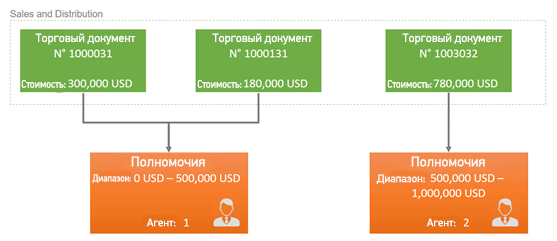
Рис. 2. Пример полномочий согласно стоимости документа
В Управлении кредитами/Управлении рисками необходимо выполнить базовые операции пользовательской настройки. Рассмотрим пользовательскую настройку в разделе «Параметры настройки Управления кредитами/Управления рисками ▶ Ведение полномочий в SD».
Предпосылки
Для выполнения пользовательской настройки по пути «Параметры настройки Управления кредитами/Управления рисками ▶ Ведение полномочий»:
- Определить службу контроля кредитования» существуют две предпосылки. Служба контроля кредитования представляет собой организационную единицу, которая определяет и проверяет кредитный лимит для клиентов. Настройка выполняется в модуле SAP Финансы (FI).
- Определите автоматический контроль кредитования. Настройка выполняется в модуле SD. При автоматической проверке кредитования могут учитываться определенные аспекты. Выполнять эту проверку можно в разное время в рамках обработки заказа. В этой операции в области «Управление кредитами» можно определить собственные проверки кредитования согласно вашим требованиям.
Конфигурация для расширенных стратегий в Управлении кредитами SD
Для настройки расширенных стратегий полномочий в кредитовании необходимо выполнить следующие шаги пользовательской настройки:
- Определение классов стоимости документов
- Присвоение классов стоимости документов службам контроля кредитования
- Создание роли
Шаг 1. Определите классы стоимости документов. Классы стоимости документов являются средством присвоения заказов клиента и документов сбыта в зависимости от стоимости документа. В пользовательской настройке управления кредитами в SD создайте классы стоимости документов и присвойте этим классам максимальные значения для деблокирования.
В данном примере для документов сбыта определено три уровня стоимости: низкий, средний и высокий, как показано в табл. 1.
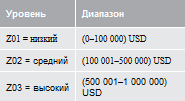
Табл. 1. Три уровня для документов сбыта
Для определения классов документов в меню пользовательской настройки выберите «SPRO ▶ Сбыт ▶ Основные функции ▶ Управление кредитами/Управление рисками ▶ Параметры настройки Управления кредитами/Управления рисками ▶ Ведение полномочий ▶ Определить классы стоимости документов».
Для классов стоимости документов согласно вашим требованиями укажите трехзначный буквенно-цифровой код в столбце «DVC» (класс стоимости документа). Введите текстовое описание в полях класса стоимости документа (рис. 3).
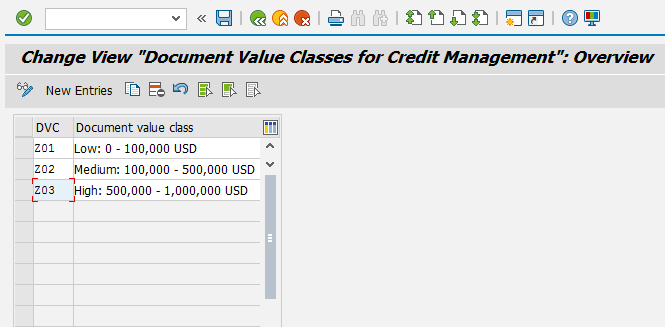
Рис. 3. Вставка классов стоимости документов
Для создания записей используется кнопка «Новые записи». Введите имя в поле «DVC» (например, Z01) и сумму в поле «Класс стоимости документа».
Шаг 2. Присвойте классы стоимости документов. В этой операции пользовательской настройки выполняется присвоение классов стоимости службам контроля кредитования. В меню выберите «SPRO ▶ Сбыт ▶ Основные функции ▶ Управление кредитами/Управление рисками ▶ Параметры настройки Управления кредитами/Управления рисками ▶ Ведение полномочий ▶ Присвоить классы стоимости документов».
На первом экране (не показан) нажмите кнопку «Новые записи». Появится экран, показанный на рис. 4. Укажите службу контроля кредитования в столбце «CCAr». Присвойте стоимость кредита в поле в столбце «Стоимость кредита». Укажите соответствующую валюту в столбце «Crcy». Присвойте класс стоимости документа с использованием лимитов из табл. 1.
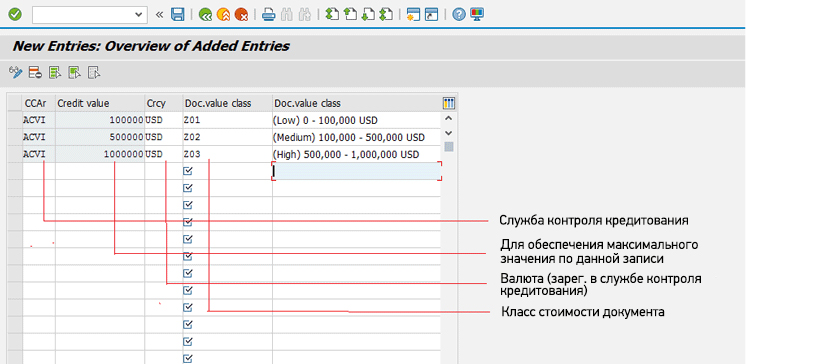
Рис. 4. Присвоение классов стоимости документов
В данном примере я размещаю три записи согласно сегментам, по которым требуется разделить полномочия для кредитования в зависимости от стоимости документа сбыта (рис. 4).
Шаг 3. Создайте роль с использованием следующих данных: Роль используется для создания профиля полномочий. После этого роль можно присвоить пользователям. В меню выберите «Меню SAP ▶ Инструменты ▶ Администрирование ▶ Ведение пользователей ▶ Управление ролями ▶ PFCG – Роли».
Я создаю три роли для администрирования в рамках управления кредитами в документах сбыта. Эти роли будут связаны с классами стоимости документов. Например, создайте роли, представленные в табл. 2, с помощью транзакции PFCG.
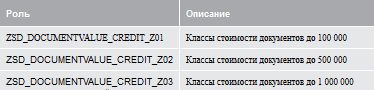
Табл. 2. Описание ролей
Введите имя роли и описание, как показано на рис. 5.
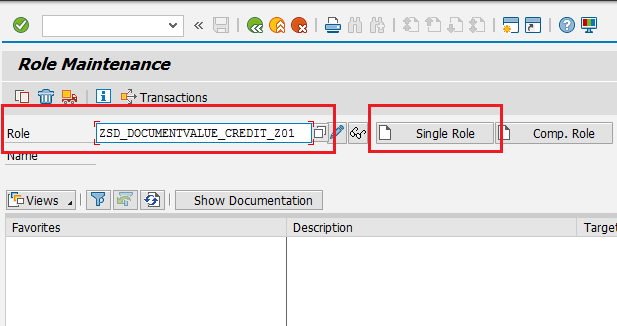
Рис. 5. Создание отдельной роли
Введите имя и нажмите кнопку «Отдельная роль», чтобы вызвать экран «Создание ролей» (рис. 6).
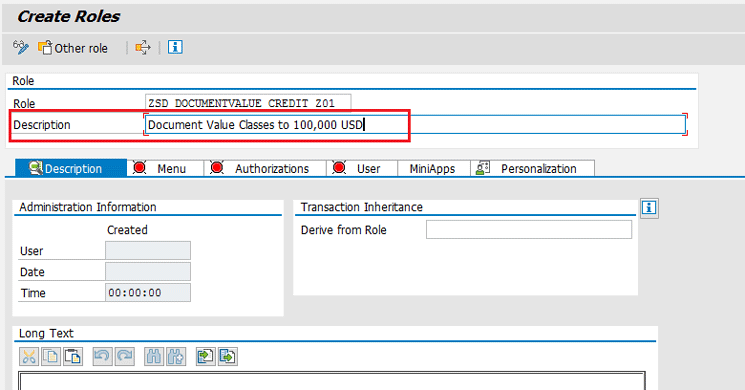
Рис. 6. Создание описания роли
Оформите подписку sappro и получите полный доступ к материалам SAPPRO
Оформить подпискуУ вас уже есть подписка?
Войти
